Heutzutage gibt es einige attraktive Anwendungen für SMS online empfangenda Ihr Smartphone bei der Arbeit am PC eine große Ablenkung sein kann. Wenn Sie beispielsweise eine SMS von einem Freund erhalten, lenkt diese Ihre Aufmerksamkeit vom Computer ab und konzentriert sich ganz auf Ihr mobiles Gerät.
Dann nehmen Sie sich die Zeit, auf diese Nachricht über die kleine Tastatur des Telefons zu antworten, die einem schnellen Tippen überhaupt nicht förderlich ist. Dies führt zu einem Produktivitätsverlust, insbesondere wenn Sie auf Ihrem PC eine Aufgabe ausführen, die Ihre volle Aufmerksamkeit und Konzentration erfordert.
Wenn Sie zu den Personen gehören, die viele Textnachrichten erhalten oder regelmäßig mit Ihrer Familie und Ihren Freunden sprechen, sollten Sie eine Anwendung für den Online-SMS-Empfang in Betracht ziehen oder einem Messaging-Dienst beitreten, der Ihr Telefon mit dem PC verbindet . .

Hauptanwendungen für den Online-SMS-Empfang auf dem PC
Hier zeigen wir Ihnen die besten Möglichkeiten, SMS direkt auf Ihrem Computer online zu empfangen, damit Sie diese schnell und ohne großen Zeitverlust lesen und beantworten können. Und Sie sparen auch viel Geld, da diese SMS-Anwendungen, die wir hier vorstellen, kostenlos sind.
Um Ihnen zu helfen, haben wir eine Liste einiger Android-Anwendungen und Webdienste erstellt, mit denen Sie ohne Ihr Telefon online Nachrichten von Ihrem PC senden und empfangen können.
1. Mächtiger Text
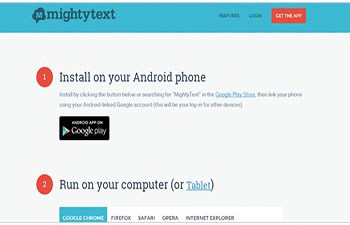
Die MightyText-Anwendung ist wie eine Fernbedienung, mit der Sie Textnachrichten, Fotos und E-Mails von Ihrem PC oder sogar von einem Tablet aus senden und empfangen können. Alles, was Sie tun müssen, ist die Anwendung auf Ihrem Android-Telefon zu installieren und sich dann bei Ihrem Google-Konto anzumelden.
Sie erhalten dann die MightyText Google Chrome-Erweiterung oder Sie können sich über ihre Website bei demselben Google-Konto anmelden.
Erhalten Sie auch Online-SMS von der Anwendung Ihres Android-Telefons, um Textnachrichten über den Server an Ihren PC zu senden und diese über die Erweiterung oder auf der MightyText-Website zu lesen.
Laden Sie die App hier herunter
2. Pinger Textfreies Web
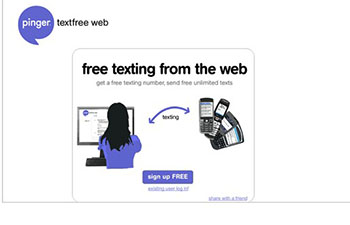
Mit dem folgenden Webservice können Sie kostenlos SMS an jede beliebige Telefonnummer senden. Im Gegensatz zur MightyText-App können Sie Ihre alte Telefonnummer jedoch nicht behalten, wenn Sie Textfree Web verwenden. Sie müssen sich registrieren, um eine neue (kostenlose) Nummer auf ihrer Website zu erhalten.
Alle Textnachrichten, die Sie senden, werden von dieser Nummer gesendet. Mit anderen Worten, Sie benötigen Ihr Telefon überhaupt nicht, um Textfree Web zu verwenden. Die Möglichkeit, SMS online zu empfangen, ohne Ihre persönliche Nummer zu verwenden, die Aktivitäten, die Sie auf dem PC ausführen, zu verbessern und deren Leistung zu steigern. Probieren Sie es jetzt aus, indem Sie seine Website betreten.
Laden Sie die App hier herunter
3. DeskSMS
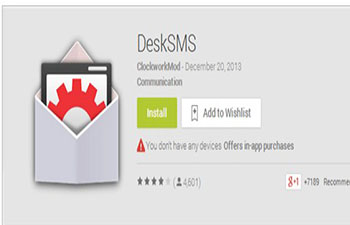
Um DeskSMS zu verwenden, müssen Sie die Anwendung auf Ihrem Telefon installieren und sich dann bei einem beliebten Chat-Messenger wie Google Chat anmelden. Auf diese Weise sendet DeskSMS eine SMS an Ihren Google Chat-Messenger, Ihr Gmail-Konto oder die Chrome DeskSMS-Erweiterung.
Jetzt erhalten Sie Textnachrichten in diesem Chat-Client und können auch darauf antworten. Dies ist ein hervorragendes Tool, da es die Nutzung Ihres Mobiltelefons reduziert und auch die Identität Ihrer Kontaktnummer schützt, indem sie anderen Mitgliedern des Chats nicht preisgegeben wird.
Wenn Sie diese fabelhafte Anwendung wünschen, abonnieren Sie einfach das Hauptportal und genießen Sie diesen wunderbaren Service.
Laden Sie die App hier herunter
4. Google-Stimme

Diese Anwendung ermöglicht Ihnen nicht nur günstige Anrufe zu tätigen, sondern verfügt auch über einen nützlichen SMS-Dienst. Sie müssen sich jedoch zunächst für eine Google Voice-Nummer anmelden und Ihre Freunde dazu veranlassen, Nachrichten an diese Nummer zu senden.
Alle an diese Google Voice-Nummer gesendeten Nachrichten werden in Ihrem Gmail-Konto angezeigt. Sie können SMS online empfangen, ohne Ihre persönliche Nummer zu verwenden und ein Backup in Ihrer E-Mail zu erhalten.
Das Beste daran ist, dass Sie mit dieser Anwendung dank ihrer Vielseitigkeit Ihre Aktivitäten auf dem PC mit den grundlegendsten Aktionen auf Ihrem Telefon abwechseln können.
Gleichzeitig schützt es Ihre Identität, wenn Sie Ihre Telefonnummer nicht preisgeben möchten. Sie können es über den unten aufgeführten Link eingeben und seine Vorteile genießen.
Laden Sie die App hier herunter
5. MySMS
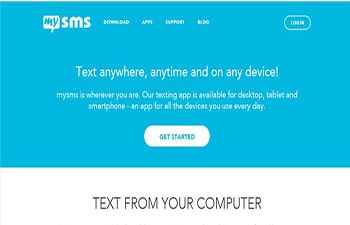
MySMS ist sowohl für Android als auch für iOS verfügbar, unterstützt jedoch keine SMS für iOS-Mobilgeräte. Es kann auf Chrome, Windows-Desktop oder Mac installiert werden.
Sie können SMS online empfangen, um sie von Ihrem PC aus zu beantworten, aber diese Nachrichten werden Ihrem Tarif in Rechnung gestellt (es sei denn, die Person, an die Sie die SMS senden, hat auch MySMS installiert).
Sie können es auch mit Ihrem Lieblingsthema anpassen oder eine beliebige Farbe auswählen, dunkle Farben, um Batterie zu sparen, blaue Farben, um sich frisch zu fühlen, und viele weitere Farben, die Sie charakterisieren und Ihnen das Gefühl geben, etwas Besonderes zu sein.
Wenn Sie zwei Telefone haben, aber nicht immer beide Geräte bei sich tragen möchten, synchronisiert mysms Ihren SMS-Posteingang und Ihr Anrufprotokoll von einem Telefon zum anderen und rationalisiert Ihre täglichen Aktivitäten noch mehr. Probieren Sie es jetzt aus, um keine Nachricht mehr zu verpassen und auf all Ihren Geräten auf dem Laufenden zu bleiben.
Laden Sie die App hier herunter
Zusammenfassung
Wie Sie bereits gesehen haben, sparen Sie mit jeder dieser Anwendungen für den Online-SMS-Empfang viel Zeit und Geld. Darüber hinaus haben Sie Zugriff auf Ihren Nachrichtenverlauf auf Ihrem PC, sodass Sie wichtige Textnachrichten jederzeit speichern und anzeigen können.
Dank ihrer Web-Verfügbarkeit benötigen sie kein Mobiltelefon, sodass Sie Ihre Aktivitäten auf dem PC ohne fortsetzen können Ablenkung etwas. Garantiert Ihnen den nötigen Komfort bei der Durchführung ohne Unterbrechungen.
Sie könnten auch interessiert sein an: Beste Methoden zur Verwendung von Telegramm ohne Nummer







